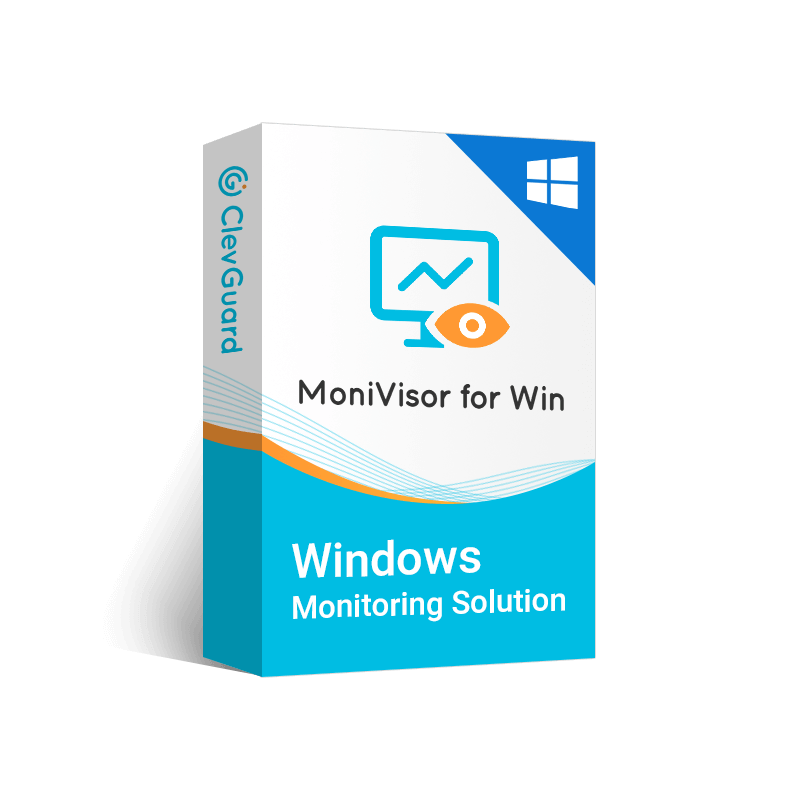自動 點擊 器是一種可以自動按下指定鍵的工具。有些遊戲要求用戶連續按住一個鍵,這時你就可以使用鍵盤點擊軟體替你完成操作了。你還可以指定固定時間來執行按鍵操作。這種軟件的主要功能是使玩遊戲和開發程序的體驗變得更加輕鬆和方便。

這篇文章將會跟你講一講關於自動鍵盤點擊軟體的用途,並為你推薦了排名前 8 個最好用的軟體。你可以選擇最適合你的一款,接著往下看吧!
排名前 8 的自動鍵盤點擊軟體推薦
我們編制了一份排名前 8 位的自動鍵盤點擊軟體列表供你選擇,一起來看看是哪一款吧。
1. MoniVisor 自動 連 點 器
MoniVisor 是 Windows 頂級自動鍵盤點擊軟件之一。 它提供全面的功能,例如擊鍵、社交媒體活動、電話、位置和即時消息跟踪。 它擁有簡潔的用戶界面和高級加密功能,可確保您的數據保持安全並受到保護。
此外,該應用程序以隱身模式在後台運行。 這意味著對方不會知道他們正在被跟踪。 對於想要監控孩子或員工活動的家長或雇主來說,它是最理想的解決方案。
MoniVisor 應用程序易於使用。 您所需要做的就是在目標人的計算機上下載並安裝該應用程序並開始監控。
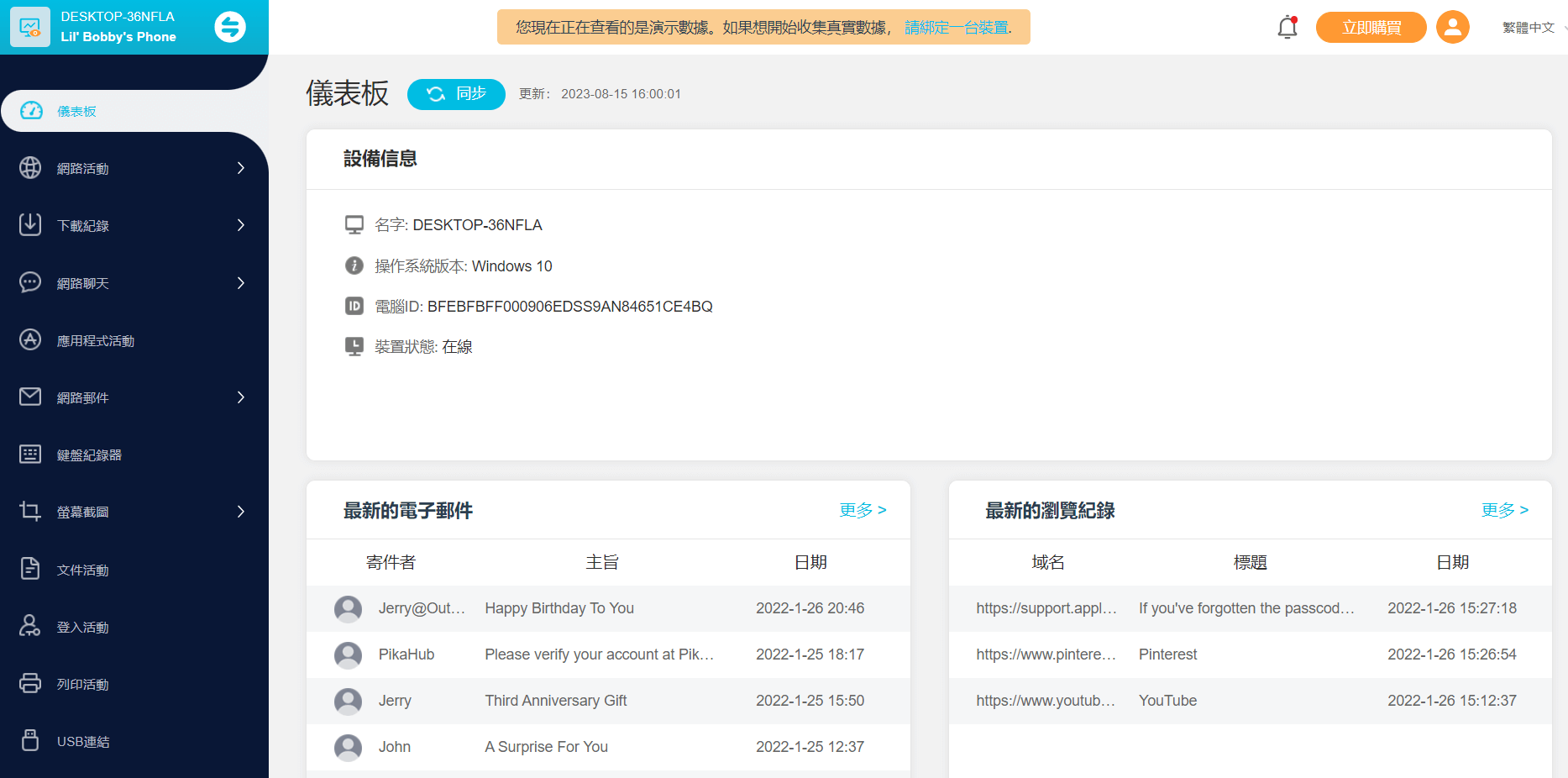
2. TinyTask
這是一個免費、便捷的滑 鼠 連 點 程式軟體,安裝了它,你可以在 Windows 臺式電腦或筆記本電腦上自動執行重複性任務。要使用此這個軟體,你必須使用工具界面記錄系統上的操作過程。
設定好後,它將變成一個小的巨集。以後你可以使用這個巨集來簡化任務。如果你厭倦了一次又一次地做同樣的過程,這個工具就派上用場了。
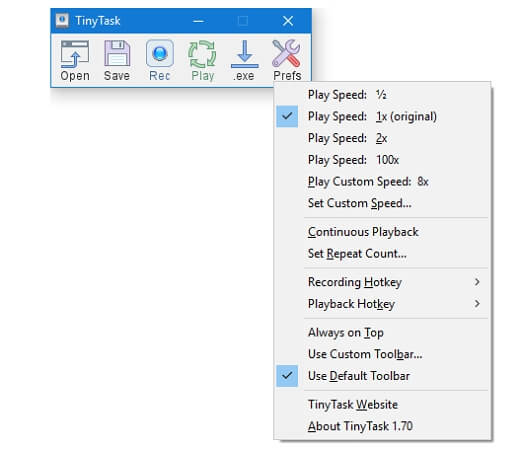
特徵:
-
有可供用戶配置的工具欄圖形
-
自定義工具欄圖像
-
有 33 KB 的小尺寸
-
與幾乎所有版本的 Windows 相容的便攜式應用程式
-
你可以通過兩種不同的方式記錄過程
優點:
-
非常簡單的用戶界面。
-
下載和錄製的文檔大小都很小。
缺點:
-
外觀和界面展示沒有多餘的裝飾。
-
需要一些初始的學習成本。
3. Auto Keyboard Presser
這是一款出色的鍵盤自動 點擊軟體,專為 Windows 操作系統而設計。對於所有需要模擬多個按鍵事件的用戶來說,這款軟體是他們最理想的選擇。
這款軟體智能模擬了多個組合鍵,可以讓用戶以舒適的方式多次使用單個組合鍵。安裝和使用都非常簡單,不需要任何的技術和技能基礎就可以在你的 Windows 裝置上完成配置。

特徵:
-
可根據用戶要求定制
-
具有易於導航的用戶界面
-
可根據用戶的方便配置啟動和停止按鈕
-
可以輕鬆地把鍵盤打字之間的首選延遲設定為毫秒
-
具有多種高級設定,用戶可自行完成定制化
優點:
-
下載完全免費
-
你可以快速自動化自己的按鍵事件
缺點:
-
下載後需要自動化
-
它僅適用於少數版本的 Windows 裝置
4. Auto Keyboard by Murgee
這是一個相當簡單且易於使用的軟體,旨在自動執行 Windows 臺式電腦和筆記本電腦上的按鍵釋放和按鍵連 點 程式操作。當你覺得需要釋放或按下鍵盤上的按鍵(包括 Backspace、Enter 鍵、Tab 鍵等)時,你可以隨時使用這個軟體。
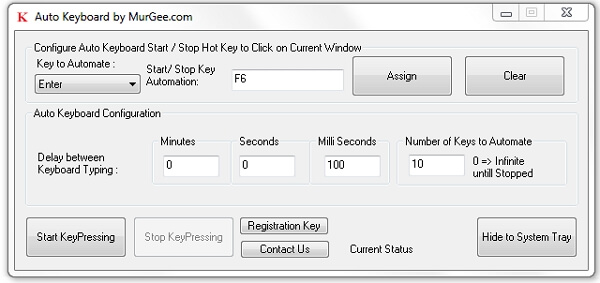
特徵:
-
自動模擬已選擇的按鍵按下和釋放
-
可以控制軟體的工作方式
-
你可以配置在多個鍵盤釋放和按下之間觀察延遲
-
適用於 Windows XP、7、Vista、8 等
優點:
-
簡單的用戶界面
-
相當實惠
缺點:
-
僅提供試用 20 次
-
如果你重新安裝 Windows,則必須重新註冊並付款
5. Perfect Keyboard
使用這個文檔替換軟體可以節省大量時間,並會讓你的體驗更加舒適。這個巨集程序支持熱鍵、自動完成和文本快捷方式,你可以創建一個文檔,其中可以記錄包含所有常用段落、短語、巨集、電子郵件帳號等數據。
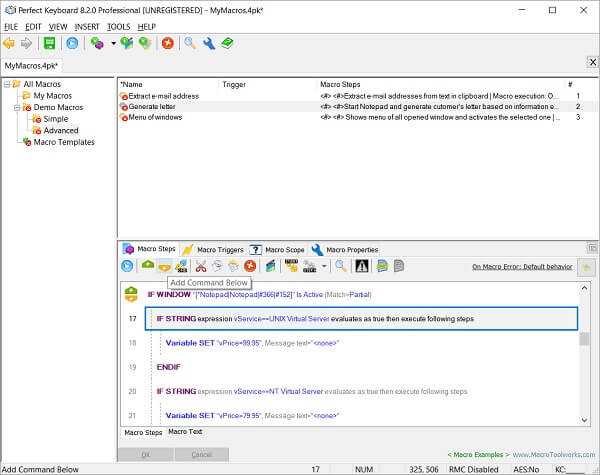
特徵:
-
只需鍵入簡短的縮寫或熱鍵即可使用
-
使用超過 150 多個命令
-
下載文件並格式化
-
管理不同的目錄和文檔
-
對巨集語言有強大支持
-
也支持剪貼板條目
優點:
-
創建巨集非常簡單
-
這個程式可以減少錯誤打字
缺點:
-
與其他可用的自動鍵盤按鍵相比,觸發參數不多
-
無法設定程式在特定條件或時間運行
6. Macro Recorder
這是適用於 Windows 裝置的出色鍵盤 連 點記錄器之一,你可以通過它輕鬆輔助你的日常任務。這個自動滑鼠鍵盤點擊軟體會記錄你的鍵盤輸入和滑鼠移動,這樣你就可以在電腦上重複使用很多功能的同時也使用它。它有用戶指引手冊,你可以輕鬆完成安裝並開始使用。
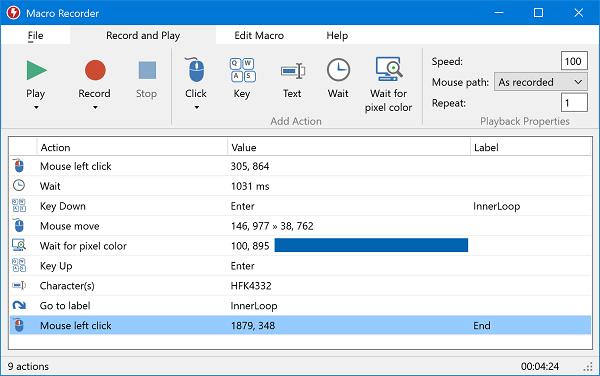
特徵:
-
無限播放或錄音
-
記錄任何動作
-
使用起來非常簡單
-
與 Windows 以及 Mac 系統相容
-
可以與 PhraseExpress 的 Text Expander 集成使用
優點:
-
非常簡單,你不需要學習成本即可完成安裝和使用
-
錄音功能非常容易編輯和解析
缺點:
-
當任務擴展時,執行時間會更長
-
鍵盤快捷鍵有時不起作用
7. Auto Clicker Auto Keybot
借助這個自動滑鼠和鍵盤點擊軟體,你可以創建自己的自動滑鼠點擊軟體和自定義腳本的自動點擊軟體。你可以完全控制自己的 Windows 臺式電腦或筆記本電腦,還可以將鍵盤點擊甚至滑鼠點擊傳輸到 Windows 系統上運行的任何其他應用程式。你可以製作足夠長的腳本,甚至可以保存或加載任何功能,以便將來輕鬆訪問。
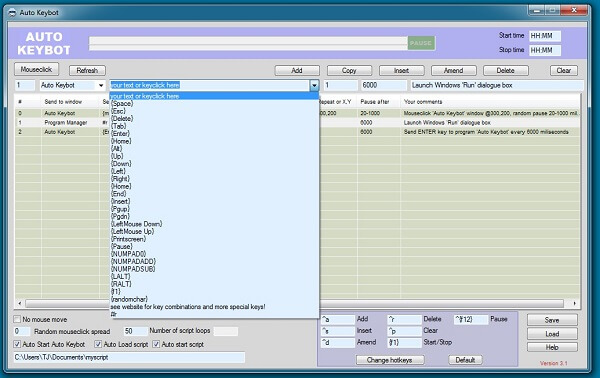
特徵:
-
有多項適用於 Windows 電腦自動化的功能
-
你可能會隨機暫停
-
它有獨特的時間條
-
你可以輕鬆地調整自己策劃的腳本
優點:
-
易於使用,佈局美觀整潔
-
無需安裝
缺點:
-
有時會滯後
8. Auto Macro Recorder
Windows 臺式電腦上有一些遊戲,可能需要你反复或連續地按住一個鍵。使用 Auto Macro Recorder鍵盤 巨 集器,你可以自動讓計算機為你保留這個鍵並輕易就能增強遊戲體驗。這個程式可以使你的電腦完全實現自動化,在你指定的特定時間內保持特定的密鑰。使用這個程式後,你就可以更舒適地玩遊戲,或者至少可以解放一根手指,免於重複按鍵。
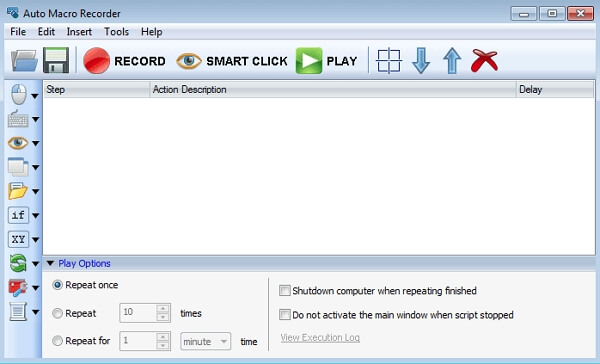
特徵:
-
連續按住一個鍵或組合鍵
-
根據你的需要設定兩次按鍵之間的指定延遲時間
-
只需單擊一下即可啟動或停止鍵盤模擬
-
相容多個版本的 Windows,包括 8、7、Vista、XP 等
優點:
-
有一系列的說明,易於安裝和使用。
-
你錄製的功能可以在任何其他電腦上執行。
缺點:
-
界面相當過時。
-
主窗口上的命令非常混亂。
如果你在 Windows 臺式電腦或筆記本電腦上玩遊戲或執行任何其他功能時,必須長時間按住鍵盤上的一個鍵或一組鍵,這就有點麻煩了,還可能會拉傷你的手指。 借助這些自動鍵盤點擊軟體,你可以放鬆手指,並在電腦上執行多項任務時獲得更好的體驗。為此,你絕對可以放心嘗試我們推薦的這 8 款軟體。
你可能還會好奇: 如何選擇最適合自己的自動鍵盤點擊軟件
選擇適用於 Windows 的自動鍵盤點擊軟件時,考慮以下幾個因素至關重要,以確保您選擇最合適的選項來滿足您的特定監控需求:
- 目的和預期用途:確定您需要鍵盤點擊軟件的目的。 您是否將其用於個人用途(例如監控孩子的在線活動)或用於專業目的(例如商業環境中的員工監控) 了解您的具體要求將有助於縮小可用的鍵盤記錄器選項的範圍。
- 特性和功能:評估對您來說重要的特性,例如擊鍵記錄、網站跟踪、應用程序監控等。 確保鍵盤記錄器提供必要的功能來滿足您的監控目標。
- 隱蔽性和安全性:尋找秘密運行且被監控用戶無法檢測到的鍵盤記錄程序。 此外,確保鍵盤記錄器具有強大的安全措施,以保護記錄的數據免遭未經授權的訪問。
- 用戶界面和易用性:評估鍵盤記錄器的用戶界面並確保其用戶友好且易於導航。 考慮鍵盤記錄器提供的報告功能和數據組織。
- 定價:考慮您的預算以及免費或付費鍵盤記錄器是否是滿足您需求的最佳選擇。
結論
上述每個鍵盤自動 點擊 器都有自己的優點和局限性,以滿足不同用戶的喜好和需求。 但當談到選擇最好的自動鍵盤點擊軟件時,MoniVisor 脫穎而出,成為首選。 使用 MoniVisor,您可以記錄每一個鍵盤點擊,詳細了解用戶的在線活動。立即點擊下面的按鈕在線試用 MoniVisor!如果有任何疑問,非常歡迎你在下面發表留言喔。